
MacBook Pro'nuzdaki Touch Bar'a eklemek istediğiniz bir düğme veya bilgi var mı? Yapabilirsiniz ve size nasıl yapılacağını göstereceğiz.
We’ve shown you Touch Bar'ınıza simgeler nasıl eklenir veya kaldırılır , Apple'ın kendi özelleştirme seçeneklerine sadık kalarak. Şaşırtıcı miktarda seçenek var, ancak sonsuz değil, yani Touch Bar düğmelerini kullanarak komut dosyalarını tetiklemek veya klavye kısayollarını değiştirmek istiyorsanız şansınız kalmadı. Neyse ki, BetterTouchTool (5 ABD doları, 45 günlük ücretsiz deneme) —bu size macOS'a güçlü hareket kontrolleri ekleyin - artık istediğiniz şeyi özel bir menü aracılığıyla Touch Bar'a koymanızı mümkün kılıyor. Düğmeleri klavye kısayollarına, programa özgü işlevlere veya hayal edebileceğiniz hemen hemen her şeye eşleyebilirsiniz. Daha da iyisi: Bu düğmeleri herhangi bir programa özgü hale getirerek, aksi takdirde sahip olmayacak uygulamalara geriye dönük olarak Touch Bar desteği eklemenize olanak tanıyabilirsiniz.
İLİŞKİLİ: MacBook Pro'nuzun Dokunmatik Çubuğundan Simge Ekleme veya Kaldırma
BetterTouchTool'un en son sürümünü ilk kez başlatın ve Touch Bar'ın kontrol şeridinde yeni bir düğme göreceksiniz.

Bu düğmeye dokunduğunuzda, aksi takdirde Uygulama Kontrolleri tarafından ele alınan Touch Bar'ın sol bölümüne genişler. İstediğiniz düğmeleri buraya koyabilirsiniz.

İLİŞKİLİ: Pac-Man'den Piyanolara: Bulabildiğimiz En Aptal Touch Bar Uygulamaları
Kalan pil süresi widget'ı ve aşağıdakilerden birini başlatan bir düğme ekledim bulabildiğim en aptal Touch Bar uygulamaları . Yararlı şeyler başlatan düğmeler de ekleyebilirsiniz. Nasıl yapacağınız burada.
Touch Bar'a Düğme Ekleme
Touch Bar'ınıza özel bir düğme eklemek için BetterTouchTool tercihler penceresini açın ve ardından "Touch Bar" bölümüne gidin. Özel bir düğmenin seçeneklerini görmek için alttaki "+ TouchBar Düğmesi" sekmesine tıklayın.
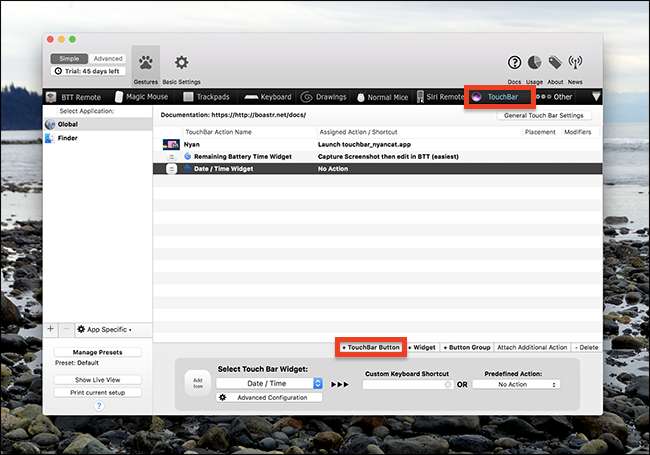
Sol taraftan bir simge ve isim seçebilirsiniz. "Gelişmiş Yapılandırma" yı tıklayın ve düğme için bir renk seçebilirsiniz. Sağ tarafta, bu düğmelerin bir klavye kısayolunu mu yoksa önceden tanımlanmış başka bir eylemi mi tetikleyeceğini seçebilirsiniz.

Daha önce BetterTouchTool kullandıysanız, tetikleyebileceği türden eylemler hakkında bir fikriniz vardır. Değilse, tonlarca seçenek olduğunu bilin.
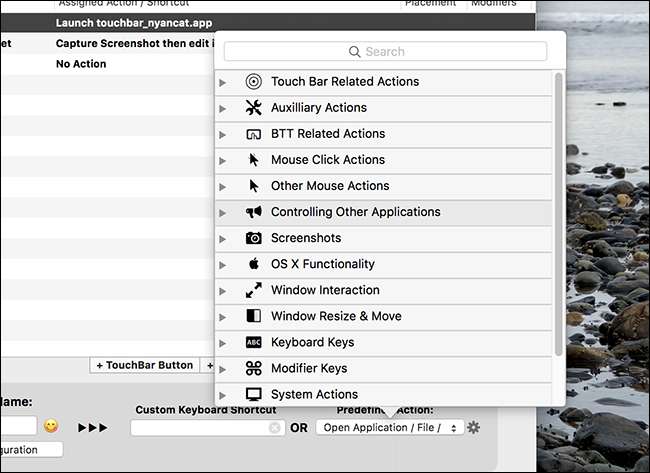
Programları başlatmak, pencereleri yeniden boyutlandırmak, ekran görüntüleri almak, bilgisayarınızı kapatmak, bir komut dosyası başlatmak ve hatta fare tıklamalarını taklit etmek için bir düğme oluşturabilirsiniz. BetterTouchTool, hemen hemen her şeyi bir düğmeye eşleyebilir. Seçenekleri araştırdığınızda ne demek istediğimizi göreceksiniz.
Widget Ekleme
TouchBar'a widget eklemek için BetterTouchTool'u da kullanabilirsiniz. Bunlar tıpkı düğmeler gibi işlev görür - onlara bir eylem atayabilirsiniz - ancak aynı zamanda bilgileri de görüntüler. "+ TouchBar Düğmesi" seçeneğinin hemen yanındaki "+ Widget" seçeneğini tıklamanız yeterlidir.

Varsayılan olarak sunulan pek çok widget yoktur, ancak orada olanlar oldukça kullanışlıdır.
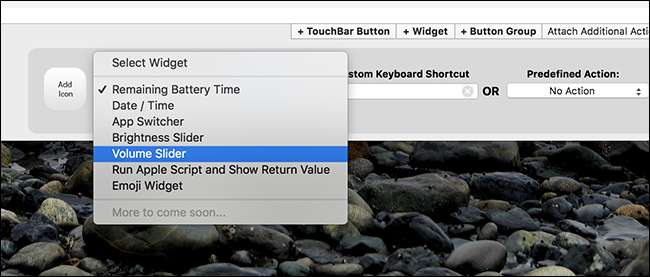
"Kalan Pil Süresi" widget'ı Dokunmatik Çubuk'ta pil süresini gösterir. Ses ve parlaklık kaydırıcılarını göreceksiniz (tercih etsem de tek bir hareketle ses seviyesini ve parlaklığı ayarlayın ). Ve yapabilme yeteneği bile var Touch Bar'dan uygulamaları değiştirin veya başlatın BetterTouchTool içinden, bu iyidir çünkü BetterTouchTool ve uygulamalar arasında geçiş yapmak için kullanılan diğer uygulamalar birlikte hoş bir şekilde çalışmazlar. Ve bunların hiçbiri istediğiniz gibi değilse, AppleScript'te bir araya getirilen herhangi bir şeyin sonucunun çıktısını alabilirsiniz.

İLİŞKİLİ: MacBook Pro Touch Bar'da Tek Bir Hareketle Ses ve Parlaklığı Ayarlama
Bunlarla çok yer doldurmak kolaydır ve bazıları oldukça kullanışlıdır. Sizin için en uygun kombinasyonun hangisi olduğunu görün!
Uygulamaya Özgü Düğmeler Ekleme
Şimdiye kadar, hangi uygulamanın açık olduğuna bakılmaksızın görünen evrensel düğmeler ekledik. Ancak uygulamaya özel düğmeler ve widget'lar da ekleyebilirsiniz.
Civilization V'in büyük bir hayranıyım. Bu, şu anda eski bir oyun ve Touch Bar uyumluluğuyla ilgili bir güncelleme görme olasılığı düşük. Önemi yok: Kendiminkini ekleyebilirim. BetterTouchTool’un sol panelinde, istediğiniz herhangi bir uygulama için özel düğmeler oluşturabilirsiniz. Bir uygulama eklemek için panelin altındaki "+" simgesine tıklayın, ardından onu seçin ve istediğiniz düğmeleri ekleyin.
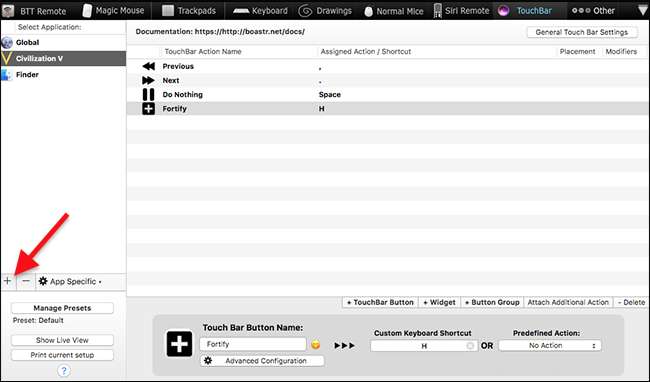
Bu düğmeler, yalnızca o program açıkken görünerek o oyuna özgü Touch Bar'a işlevsellik eklemenize olanak tanır. Burada, temel oyun komutları için bazı düğmeler ekledim.

İstediğinizi yapmak için düğmeleri eşleyebilirsiniz, bu yüzden devam edin: yaratıcı olun. Eski yazılımı çalıştırırken Touch Bar'ınızdaki boş alanı çok daha kullanışlı hale getirir.







